Come riparare PS5 Dualsense non funziona in Ghost of Tsushima su Steam?
Pubblicato: 2025-08-11Inizi Ghost of Tsushima su PC, la musica suona, lo scenario sembra incredibile e stai tenendo il tuo controller Dualsense PS5 pronto per l'azione. Quindi premi un pulsante ... non succede nulla. Nessun swing, nessun movimento, solo silenzio. Questo non è quello che ti aspettavi quando ti sei seduto per giocare. Per molti giocatori, il problema è che il gioco non può leggere i segnali del controller attraverso Steam.
Potrebbe sembrare un grosso problema, ma il più delle volte si riduce a una piccola impostazione, un aggiornamento mancante o una cattiva connessione che può essere risolta senza problemi.
Cosa significa questo problema per Ghost of Tsushima Players?

Quando Ghost of Tsushima non rileva il tuo controller PS5, ogni parte del gioco diventa più complicata o addirittura impossibile da godere. Movement, combattimento e menu dipendono tutti dai tuoi input che raggiungono il gioco. Sul PC, questo processo passa attraverso l'input Steam o il supporto del controller del gioco. Se l'input di Steam viene disattivato o le impostazioni del gioco sono sbagliate, il controller viene completamente ignorato. Questo può accadere se sei collegato dal cavo USB-C o dal Bluetooth, e talvolta inizia anche a metà partita se la connessione diminuisce.
Una connessione controller mancante rompe il flusso del gioco. Invece di concentrarti sul viaggio di Jin Sakai, sei bloccato nei menu cercando di capire perché i tuoi comandi non funzionano. Ecco perché conoscere le possibili cause è essenziale; Ti aiuta a tornare all'azione più velocemente.
Cause comuni del controller PS5 non funzionano in Ghost of Tsushima su Steam
Ecco i motivi più comuni per cui la tua dualsense PS5 potrebbe non funzionare con Ghost of Tsushima in Steam:
- L'ingresso a vapore per i controller PlayStation è disattivato
- Firmware a doppia e obsoleto
- Un cavo USB-C difettoso o di bassa qualità
- Accoppiamento Bluetooth debole o instabile
- L'API di input errata è stata selezionata in vapore (Xinput vs DirectInput)
- A Steam Client mancano importanti aggiornamenti
- I driver controller Windows non funzionano correttamente
- Impostazioni del gioco non configurate per il supporto del controller PS5
Correzioni per Ghost of Tsushima che non raccoglie il controller PS5 su Steam
A volte questo problema può essere risolto in pochi minuti. Altre volte, ci vuole un po 'di test. Inizia con le correzioni più facili e fai strada verso quelle più avanzate.
Correzione #1. Riavvia il vapore e il tuo PC

Il riavvio cancella i problemi temporanei che possono bloccare il rilevamento del controller. Chiudi completamente il vapore, non solo la finestra. Fare clic con il pulsante destro del mouse sulla sua icona nel vassoio del sistema e scegli l'uscita. Quindi, riavvia il tuo PC prima di rilanciare il gioco. Sembra semplice, ma questo ripristino rapido risolve spesso i guasti di rilevamento improvvisi.
Correzione #2. Abilita l'input a vapore per i controller PlayStation
Se l'ingresso a vapore è disabilitato, Ghost of Tsushima non leggerà correttamente il tuo dualsense.
- Apri il vapore e vai alle impostazioni
- Seleziona il controller → Impostazioni del controller generale
- Controlla il supporto di configurazione di PlayStation
- Salva e riavvia il vapore
Ciò garantisce che gli input del controller vengano elaborati e inviati al gioco.
Correzione #3. Aggiorna il firmware Dualsense
Il firmware obsoleto può causare problemi di compatibilità. Collega il tuo controller a una console PS5 o utilizza lo strumento aggiornamento del firmware PC Sony per ottenere l'ultima versione.
Gli aggiornamenti del firmware migliorano il rilevamento, fissa i bug e talvolta aggiungono un migliore supporto a vapore.
Correzione #4. Utilizzare un cavo USB-C affidabile o una connessione Bluetooth stabile
Un cavo cattivo o un collegamento wireless debole può interrompere la connessione a metà partita.

- Utilizzare un cavo USB-C di alta qualità classificato per il trasferimento dei dati
- Per Bluetooth, assicurati che il tuo adattatore supporti correttamente il dualsense
- Mantieni il controller vicino all'adattatore per ridurre l'interferenza
Correzione #5. Aggiorna Steam e Windows
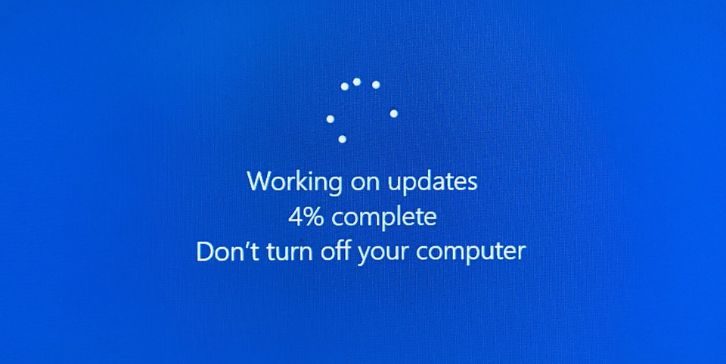
L'esecuzione di software obsoleto è una causa comune di errori di rilevamento.
- In Steam, fare clic su Steam → Controlla gli aggiornamenti del client Steam
- Su Windows, vai su Impostazioni → Windows Update e installa tutti gli aggiornamenti disponibili
L'aggiornamento mantiene corrente tutti i driver e i file di supporto, rendendo più affidabile il rilevamento del controller.
Correzione #6. Seleziona l'API di input corretta in vapore
Ghost of Tsushima potrebbe rispondere in modo diverso a seconda che Steam utilizza Xinput o DirectInput.
Vai alle proprietà del tuo gioco in Steam, quindi le impostazioni del controller . Prova entrambe le modalità di input per vedere quale funziona meglio per Dualsense.
Correzione #7. Reinstallare o riparare i driver controller Windows
I driver corrotti possono impedire a qualsiasi gioco di rilevare il controller.
- Apri Gestione dispositivi
- Trova il tuo doppiosense su dispositivi di interfaccia umana o Bluetooth
- Fare clic con il pulsante destro del mouse e scegliere Dispositivo di disinstallazione , quindi riconnetti il controller in modo che Windows reinstalla i driver freschi
Correzione #8. Ripristina le impostazioni del controller in Ghost of Tsushima
Se il gioco stesso ha memorizzato le impostazioni di input sbagliate, ripristinarle può aiutare. Vai al menu Impostazioni di controllo di Ghost of Tsushima e scegli Ripristina predefinito, quindi riavvia il gioco.
Quando contattare il supporto Steam o PlayStation?
Se hai provato ogni correzione regolare e il controller non viene ancora rilevato, il passaggio successivo è contattare il supporto. Il supporto a vapore può aiutare con la configurazione avanzata del controller, le impostazioni API e i test di rilevamento. Il supporto PlayStation può aiutare con problemi di firmware, stabilità della connessione o difetti hardware.
Quando li contatti, aiuta a preparare i dettagli. Includi la versione Steam, il numero di build Ghost of Tsushima, la versione di Windows e se stai utilizzando una connessione cablata o wireless. Più sono accurate le tue informazioni, più velocemente possono guidarti verso una soluzione.
Suggerimenti per prevenire i problemi di rilevamento del controller in futuro
Puoi evitare la maggior parte dei problemi di controller in Ghost of Tsushima facendo un'abitudine ad alcune cose:
- Mantieni il vapore e le finestre completamente aggiornate
- Aggiorna regolarmente il tuo firmware Dualsense
- Usa un adattatore Bluetooth forte o un cavo USB-C di alta qualità
- Accendi l'input Steam per i controller PlayStation
- Non eseguire due strumenti di mappatura controller contemporaneamente
- Riavvia il vapore dopo aver apportato modifiche alle impostazioni del controller
- Prova il controller in modalità immagine generale prima di iniziare il gioco
Conclusione
Un controller che non funzionerà in Ghost of Tsushima può fermare la tua avventura prima ancora che inizi. La buona notizia è che la correzione è spesso semplice una volta che sai dove cercare. La maggior parte dei casi è collegata a impostazioni del software, firmware obsoleto o problemi di connessione che possono essere risolti in pochi minuti.
Mantenendo aggiornato il sistema, utilizzando i cavi o gli adattatori giusti e assicurandosi che l'input del vapore sia abilitato, è possibile evitare questo problema in futuro. In questo modo, il tuo dualsense sarà sempre pronto ad aiutarti a difendere Tsushima senza interruzioni.
